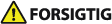
Udbedring af papirstop
Hvis der opstår papirstop, vises en meddelelse, placeringen af papirstoppet og proceduren for, hvordan det kan udbedres, på skærmbilledet. Hvis du ikke ved, hvordan du skal udbedre papirstoppet ved at se på skærmbilledet, kan du se Placeringer af papirstop for at afhjælpe papirstoppet. For information for forholdsregler, der skal tages under udbedring af papirstop, se "Vigtige sikkerhedsanvisninger", der fulgte med maskinen, og Valgfrit tilbehør.
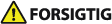
|
|
Træk ikke hårdt i det fastklemte papir for at fjerne det. Hvis du trækker papiret ud med magt, kan det medføre personskade eller ødelæggelse af dele af maskinen.
Kontakt Canon Danmark, hvis du ikke kan fjerne papir.
Når alle papirstop er blevet ryddet, skal du straks fjerne hænderne fra maskinen og ekstraudstyr, så dit tøj og dine hænder ikke kommer i klemme i rullerne.
|

|
Forholdsregler ved udbedring af papirstopNår du udbedrer papirstop, må du ikke slukke for strømmen. Data, der er ved at blive printet, bliver slettet, når du slukker for strømmen.
Vær især forsigtig, når en fax modtages.
Når papiret bliver revet i stykker, skal du sørge for at fjerne det, så der ikke er nogen dele tilbage.
Kopier og print kan sendes til ekstraudstyr, mens du afhjælper papirstop. Vær forsigtig ved håndtering af ekstraudstyr, der er installeret.
|
Hvis der ofte opstår papirstop 
Hvis der ofte opstår papirstop, også selvom der ikke er problemer med maskinen og dens valgfrie udstyr, skal du kontrollere følgende.
Er papirstyrene justeret forkert?
Match papirstyrene med det papir, der er lagt i papirkilden.
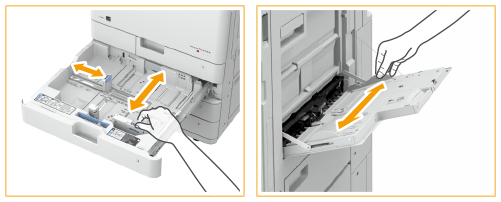
Fremføres der papirark, der overlapper?
Hvis der opstår papirstop som følge af overlappende papirark, når de fremføres, skal du ilægge papiret igen ved at skifte retning.
Er papirtypen korrekt?
Gå til skærmen <Status Monitor>, og tjek papirtypen. <Status Monitor>-skærmen
Hvis det papir, der er lagt papir i et papirkilde, er forskelligt fra indstillingen af papirtypen, skal du se Ilægning af papir for at indstille papirtypen igen.
Hvis du bruger kraftigt papir eller coated papir ved at lægge det i universalbakken, kan der opstå papirstop på grund retningen af kornene. I dette tilfælde kan en ændring af papirets retning (stående/liggende) forhindre papirstop.
Vil der forblive papirrester i maskinen?
Der kan forblive papirrester i maskinen, når du har udbedret et papirstop. Åbn det sted, hvor papirer var fastklemt, og fjern eventuelle papirester. (Træk ikke hårdt i det fastklemte papir for at fjerne det. Hvis du trækker papiret ud med magt, kan det medføre personskade eller ødelæggelse af dele af maskinen. Kontakt Canon Danmark, hvis du ikke kan fjerne papir.)
Placeringer af papirstop
Få information om placeringen af papirstop, og hvordan du udbedrer dem, ved at se følgende diagram og henvisninger.
/b_T05003_C.gif)

|
Fremfører Papirstop i fremføreren
|

|
Inden i hovedenheden Papirstop i hovedenheden
|

|
Papirskuffe Papirstop i et papirkilde
|

|
Indvendig finisher Papirstop i den indvendige finisher
|

|
|
Der sidder muligvis ikke papir på det sted, hvor du tjekker. Selv i dette tilfælde skal du følge instruktionerne på skærmen for at kontrollere alle placeringer.
Det skærmbillede, der angiver, at der er papirstop, vises flere gange, indtil du har udbedret papirstoppet.
Hvis du trykker på <Luk> på skærmbilledet, der angiver, at der er et papirstop, kan du muligvis udføre fortsætte din betjening og angive indstillinger uden øjeblikkeligt at skulle fjerne det fastklemte papir.
Fjern ikke papir fra et andet sted end det, der er vist som placering for papirstop på skærmbilledet. Dette kan forårsage papirstop andre steder eller manglende sider i de printede dokumenter.
|